Jautājums
Problēma: kā novērst Windows 10, kas iestrēgusi, pārbaudot atjauninājumus?
Mans dators iestrēgst ekrānā “Atjauninājumu iegūšana”, lai instalētu Windows 10 atjauninājumus. Tas darbojas vairāk nekā pusstundu un joprojām atrodas uz "pārbaudīt atjauninājumus: 0%". Es nevaru saņemt nekādu atbildi no šī loga, bet sistēma darbojas kā parasti. Vai ir kādi ieteikumi, kā es varu iegūt šos atjauninājumus?
Atrisināta atbilde
Operētājsistēma Windows 10 tika izlaista 2015. gada jūlijā[1] un piecu gadu laikā vai apgrozībā tirgū lielākā daļa lietotāju pieraduši pie tā jaunā interfeisa un funkcijām. Tomēr, tā kā miljoniem Windows lietotāju joprojām izmanto Windows mantotos variantus (Windows 7, Windows 8.1, Windows Server 2008 R2 un Windows Server 2012 R2), pārpratums par dažām atjaunotajām funkcijām paliek.
Viena no dominējošajām tēmām ar tehnoloģijām saistītos forumos bija jaunināšana uz Windows 10 no iepriekšējām versijām. Tomēr šķiet, ka jaunināšanas problēmas pagaidām ir atrisinātas, lai gan regulāru atjauninājumu instalēšana ir pastāvīga problēma, kas joprojām rada lietotāju satraukumu.[2].
Lietotāju neapmierinātība ir saprotama, ņemot vērā to, cik daudz trūkumu, drošības ievainojamību, kļūdu, BSOD un kļūdu mēdz saskarties operētājsistēmā Windows 10. Atjauninājumi ir vienīgais veids, kā labot sistēmas problēmas, nodrošinot konsekvenci, vienmērīgu veiktspēju, stabilitāti un drošību.
Ņemiet, piemēram, faktu par jaunāko ielāpu otrdienas atjauninājumu, kas tika atklāts aprīlī. Drošības eksperti atklāja vairāk nekā 15 drošības ievainojamības[3] atjauninājumā, un dažus no tiem hakeri jau ir publiski izmantojuši. Vienīgais veids, kā tos labot, ir instalēt drošības atjauninājumus. Tādējādi nav pārsteidzoši, ja cilvēki pauž satraukumu, jo sistēma Windows 10 pastāvīgi pārbauda atjauninājumus. Novecojusi sistēma ir ne tikai neaizsargāta pret ļaunprātīgu izmantošanu un vīrusu infekcijām, bet arī var saskarties ar daudzām veiktspējas problēmām.
Tomēr ir svarīgi ieskicēt milzīgo atšķirību starp Windows 10 atjaunināšanas pakalpojumu un mantotajām versijām. Pirms operētājsistēmas Windows 10 OS atjaunināšanas komponenti tika izlaisti atsevišķi, ļaujot lietotājiem atlasīt nepieciešamo atjauninājumu no Update otrdienas pakotnes. Piemēram, lietotājs var atlasīt instalējamos drošības atjauninājumus, bet izlaist draivera atjauninājumus, .NET ietvaru un citus ar drošību nesaistītus uzlabojumus. Šādai funkcijai bija tendence radīt tā saukto sadrumstalotu ekosistēmu, kā rezultātā atjaunināšanas kļūmju līmenis ir augsts.
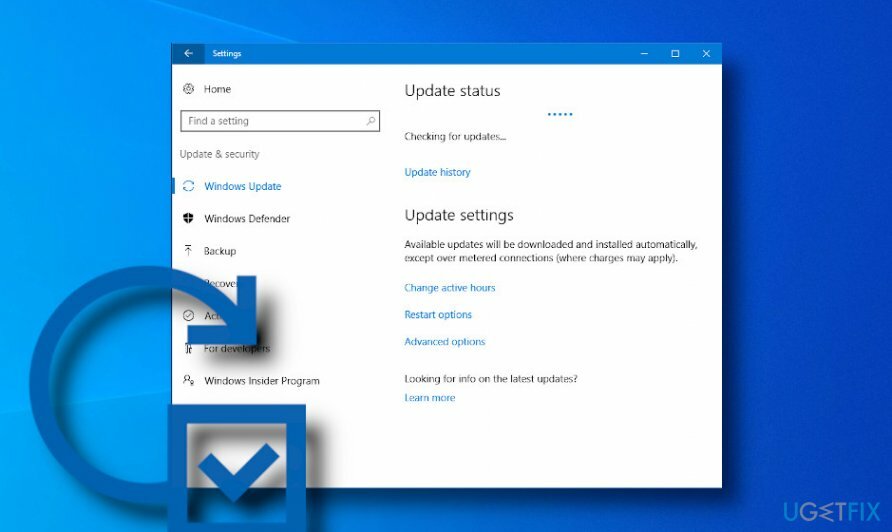
Operētājsistēma Windows 10 beidza ilgstošo atjauninājumu sadrumstalotības ēru un iesaka lietotājiem atjaunināt Windows pilnos komplektos. Tā sauktie Windows jaunākie kumulatīvie atjauninājumi (LCU)[4] tiek regulāri izlaistas un satur iepriekšējā atjauninājuma izmaiņas un jaunākos labojumus zem viena jumta. Lai gan šāds modelis vienkāršo atjaunināšanas pakalpojumu un samazina sadrumstalotību, Windows atjaunināšanas sistēma iestrēgst, pārbaudot atjauninājumus, un galu galā ļoti bieži neizdodas.
Windows atjaunināšanas pakalpojums ir iestatīts darboties pēc noklusējuma, kas nozīmē, ka sistēma automātiski nosaka un lejupielādē pieejamos atjauninājumus. Tomēr pēc lietotāja vēlēšanās Windows automātiskās atjaunināšanas funkciju var īslaicīgi atspējot ja sistēma nav gatava restartēšanai vai lietotājam ir cits iemesls neļaut automātisku atjauninājumus.
Jebkurā gadījumā lielākā problēma nav paši atjauninājumi, jo agrāk vai vēlāk tie būs jālejupielādē. Lielākās bažas lietotājiem rada tas, cik ilgs laiks nepieciešams, lai pārbaudītu Windows atjauninājumus un tos instalētu. Pēc lietotāju domām, Windows atjauninājumu pārbaude ilgst visu dienu un galu galā neizdodas.
Pārējie ziņo, ka Windows aizsarga atjauninājums ir nepārtraukti iestrēdzis vai Windows atjauninājums tiek pārbaudīts, pārbaudot atjauninājumus, kad process sasniedz 99%. Ir daudz iemeslu, kāpēc Windows atjauninājumus neizdodas lejupielādēt vai tie iestrēgst pārbaudes laikā, tostarp:
- slikts interneta savienojums
- Windows atjaunināšanas kešatmiņa
- AV dzinēja darbības traucējumi
- atspējots Windows atjaunināšanas pakalpojums
- pārpildīta Programmatūras izplatīšanas mape
- ļaunprātīgas programmatūras infekcija
Iespējamo Windows 10 saraksts, kas iestrēdzis, pārbaudot atjauninājumu cēloņus, var būt garāks, lai gan visizplatītākie ir iepriekš minētie. Pirms iedziļināties Windows iestatījumos, kā pirmo līdzekli mēģiniet pilnībā izslēgt datoru un atstāt to kādu laiku atpūsties. Pēc tam ieslēdziet datoru un skenējiet to ar AV programmu, lai pārliecinātos, ka tajā nav ļaunprātīgas programmatūras. Visbeidzot, izmantojiet datora optimizācijas rīku, piemēram, ReimageMac veļas mašīna X9 lai pārbaudītu, vai sistēmā nav bojājumu, kas varētu traucēt Windows atjauninājumu meklēšanu. Pēc tam mēģiniet meklēt atjauninājumus.
- Nospiediet Windows taustiņš + I vienlaikus atvērt Iestatījumi.
- Atvērt Atjaunināšana un drošība sadaļu un noklikšķiniet uz Windows atjaunināšana.
- Klikšķis Meklēt atjauninājumus pogu un gaidiet.
Ja sistēma Windows nepārtrauks meklēt atjauninājumus, sistēmai, iespējams, būs nepieciešami papildu pasākumi, lai novērstu iestrēgušo Windows atjaunināšanas procesu.
Palaidiet automātisko Windows atjaunināšanas problēmu risinātāju
Lai labotu bojātu sistēmu, jums ir jāiegādājas licencēta versija Reimage Reimage.
Ikreiz, kad rodas problēma, kas saistīta ar Windows atjauninājumiem, pirmais piemērojamais labojums ir palaist iebūvēto problēmu risinātāju. Pirms rīka palaišanas, lai novērstu iestrēgušo Windows 10 atjauninājumu problēmu, vēlreiz pārbaudiet, vai ir izveidots interneta savienojums.
- Nospiediet Windows taustiņš + I atvērt Iestatījumu logs.
- Izvēlieties Atjaunināšana un drošība opciju un noklikšķiniet uz Problēmu novēršana loga kreisajā pusē.
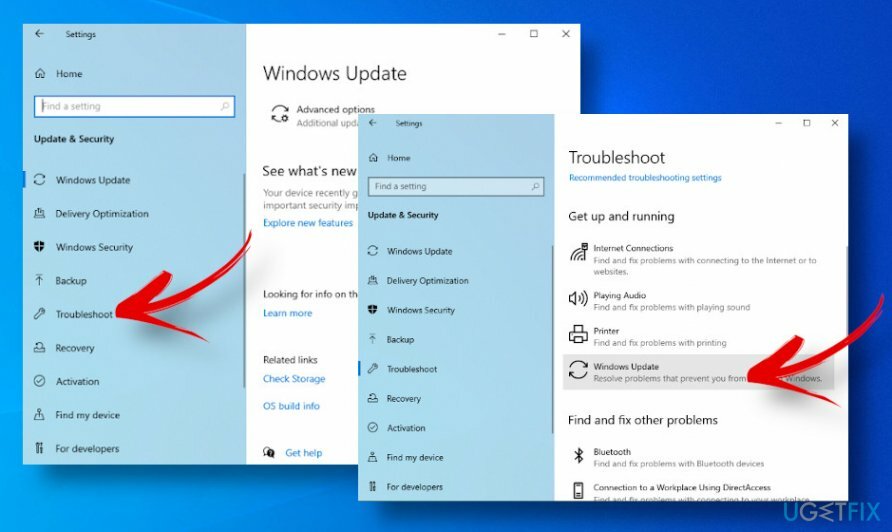
- Atrast Windows atjaunināšana labajā pusē un atlasiet Palaidiet problēmu risinātāju.
Ja problēmu novēršanas rīks beidzas ar kļūdu 0x80248007, 0x800703f1, 0x80070422, vai nav atrasta neviena problēma, pēc tam veiciet tālāk norādītos labojumus.
Restartējiet Windows atjaunināšanas procesu
Lai labotu bojātu sistēmu, jums ir jāiegādājas licencēta versija Reimage Reimage.
Daudzu iemeslu dēļ Windows atjaunināšanas process var pārstāt darboties vai būt nepieciešams restartēt. Tādējādi mēģiniet izpildīt komandu, izmantojot komandu uzvedni, lai piespiestu procesu palaist:
- Nospiediet Windows atslēga un tips cmd meklēšanas joslā.
- Nospiediet Ievadiet lai palaistu komandu.
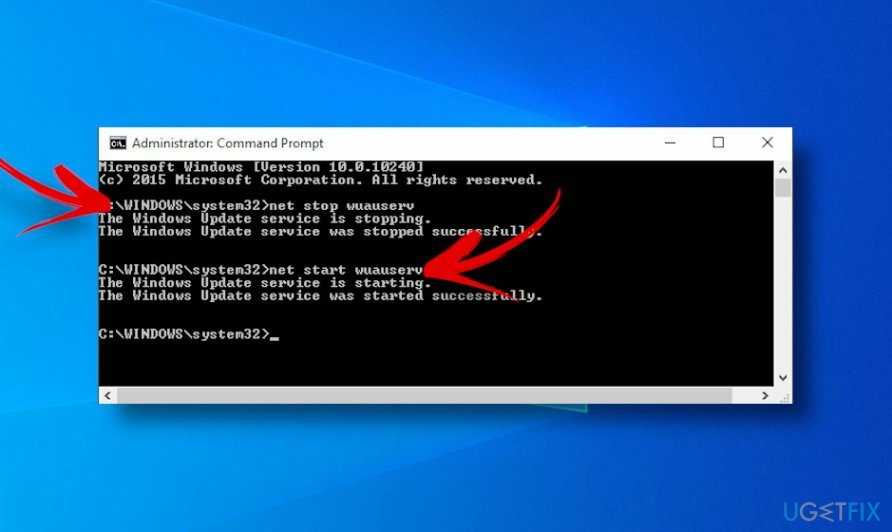
- Kad tiek atvērts komandu uzvednes logs, ierakstiet šādas komandas, pēc katras no tām nospiežot taustiņu Enter.
neto pietura wuauserv
net start wuauserv
Pēc tam aizveriet komandu uzvednes logu un mēģiniet pārbaudīt, vai nav atjauninājumu. Ja sistēma Windows joprojām ir iestrēgusi, meklējot atjauninājumus, izmēģiniet citu risinājumu.
Atiestatiet Windows atjaunināšanas komponentus, lai labotu Windows atjauninājumus, kas iestrēguši, meklējot atjauninājumus
Lai labotu bojātu sistēmu, jums ir jāiegādājas licencēta versija Reimage Reimage.
Programmatūras izplatīšanas mapes kešatmiņas dēļ pakalpojums Windows Updates var jebkurā brīdī iestrēgt. Tādējādi izmēģiniet šādu risinājumu:
- Nospiediet Windows taustiņš + R, tips pakalpojumi.mscun nospiediet Ievadiet.
- Ritiniet uz leju, līdz redzat Windows atjaunināšana, ar peles labo pogu noklikšķiniet uz tā un atlasiet Stop.
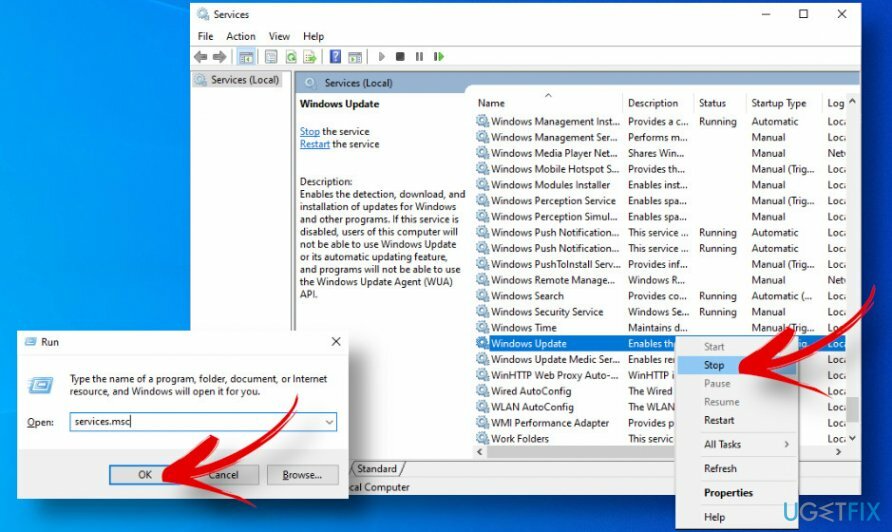
- Tagad nospiediet Windows taustiņš + E un dodieties uz šo mapi: C:\\\\Windows\\\\SoftwareDistribution.
- Šeit jums vajadzētu notīrīt saturu Lejupielādēt un DataStore mapes (nepieciešamas administratora tiesības).
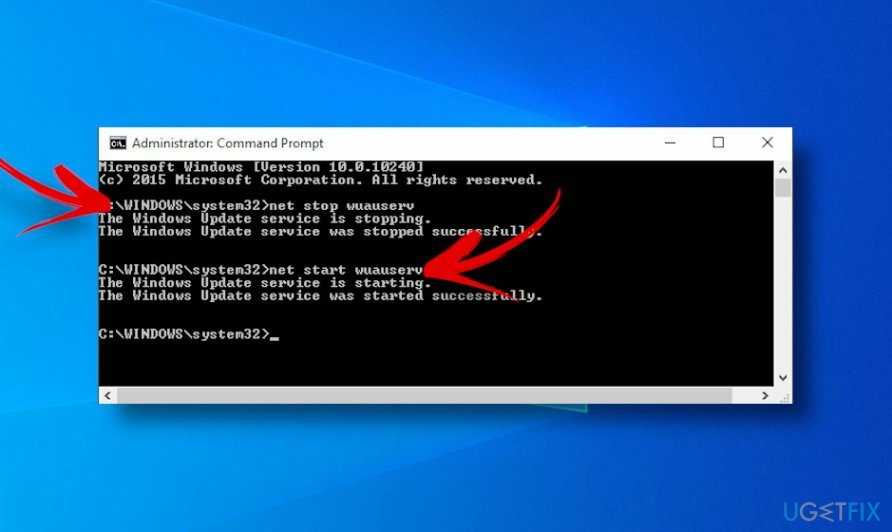
- Visbeidzot, atveriet Pakalpojumi vēlreiz, kā paskaidrots 1. darbībā, ar peles labo pogu noklikšķiniet uz Windows atjaunināšana un izvēlieties Sākt.
Atiestatiet mapi catroot2
Lai labotu bojātu sistēmu, jums ir jāiegādājas licencēta versija Reimage Reimage.
Ja kāda no iepriekš minētajām darbībām palīdzēja novērst Windows 10, meklējot atjauninājumus, mēģiniet atiestatīt mapi catroot2, kurā tiek glabāti Windows 10 atjauninājumu paraksti. Jums jāveic šādas darbības:
- Atveriet paaugstinātu komandu uzvedni, nospiežot Windows taustiņu + R un meklēšanas joslā ierakstot cmd.
- Ievadiet šādas komandas pa vienai, nospiežot Enter pēc katras no tām:
tīkla pietura cryptsvc
md %systemroot%\\system32\\catroot2.old
xcopy %systemroot%\\system32\\catroot2 %systemroot%\\system32\\catroot2.old /s
- Tagad noņemiet mapes catroot2 saturu. Dodieties uz C:\\Windows\\System32\\catroot2 atrašanās vietu un izdzēsiet katru ierakstu.
- Visbeidzot, atkārtoti atveriet komandu uzvedni, ierakstiet tālāk norādīto komandu un nospiediet taustiņu Enter.
tīkla sākums cryptsvc
Windows atjaunināšanas process tiks atiestatīts, tiklīdz pāriesit uz Windows atjauninājumu un atlasīsit Pārbaudīt atjauninājumus.
Instalējiet atjauninājumus manuāli
Lai labotu bojātu sistēmu, jums ir jāiegādājas licencēta versija Reimage Reimage.
Ja rodas problēmas ar atsevišķu atjauninājumu, piemēram, Windows Defender atjauninājums visu laiku iestrēgst, mēģiniet manuāli instalēt atjauninājumu.
- Dodieties uz ierēdni Microsoft atjauninājumu katalogs vietne.
- Atveriet meklēšanu ekrāna augšējā labajā stūrī.
- Ievadiet jaunākā kumulatīvā atjauninājuma numuru, kuru vēlaties instalēt, un nospiediet Ievadiet.
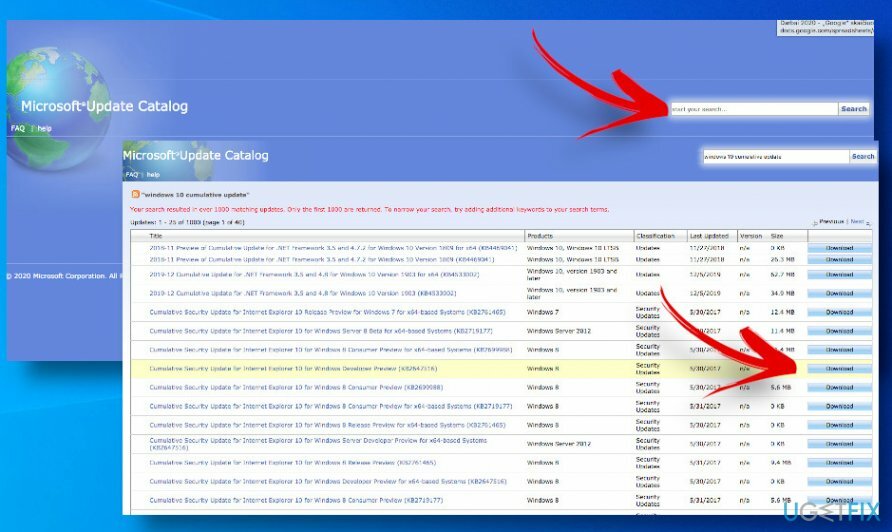
- Kad tiek parādīts pieejamo atjauninājumu saraksts, atlasiet pareizo sistēmas versiju (32 bitu, 64 bitu, ARM, Windows 10 S režīmā vai citu). Jūs varat pārbaudīt versiju Iestatījumi -> Sistēma -> Par.
- Noklikšķiniet uz Lejupielādētd pogu un noklikšķiniet uz .msu failu, lai turpinātu lejupielādi.
- Kad atjauninājums ir instalēts, restartējiet sistēmu.
Automātiski izlabojiet kļūdas
ugetfix.com komanda cenšas darīt visu iespējamo, lai palīdzētu lietotājiem atrast labākos risinājumus kļūdu novēršanai. Ja nevēlaties cīnīties ar manuālām remonta metodēm, lūdzu, izmantojiet automātisko programmatūru. Visus ieteiktos produktus ir pārbaudījuši un apstiprinājuši mūsu profesionāļi. Tālāk ir norādīti rīki, kurus varat izmantot kļūdas labošanai.
Piedāvājums
dari to tagad!
Lejupielādēt FixLaime
Garantija
dari to tagad!
Lejupielādēt FixLaime
Garantija
Ja jums neizdevās novērst kļūdu, izmantojot Reimage, sazinieties ar mūsu atbalsta komandu, lai saņemtu palīdzību. Lūdzu, dariet mums zināmu visu informāciju, kas, jūsuprāt, mums būtu jāzina par jūsu problēmu.
Šajā patentētajā labošanas procesā tiek izmantota 25 miljonu komponentu datubāze, kas var aizstāt jebkuru bojātu vai trūkstošu failu lietotāja datorā.
Lai labotu bojātu sistēmu, jums ir jāiegādājas licencēta versija Reimage ļaunprātīgas programmatūras noņemšanas rīks.

Lai paliktu pilnīgi anonīms un novērstu ISP un valdība no spiegošanas uz jums, jums vajadzētu nodarbināt Privāta piekļuve internetam VPN. Tas ļaus jums izveidot savienojumu ar internetu, vienlaikus esot pilnīgi anonīmam, šifrējot visu informāciju, novēršot izsekotājus, reklāmas, kā arī ļaunprātīgu saturu. Vissvarīgākais ir tas, ka jūs apturēsit nelikumīgās novērošanas darbības, ko NSA un citas valsts iestādes veic aiz muguras.
Datora lietošanas laikā jebkurā laikā var notikt neparedzēti apstākļi: tas var izslēgties strāvas padeves pārtraukuma dēļ, a Var parādīties zilais nāves ekrāns (BSoD) vai nejauši Windows atjauninājumi var tikt instalēti pēc tam, kad uz dažām dienām aizgājāt. minūtes. Tā rezultātā var tikt zaudēti jūsu skolas darbi, svarīgi dokumenti un citi dati. Uz atgūties zaudētos failus varat izmantot Data Recovery Pro – tā meklē to failu kopijās, kas joprojām ir pieejami jūsu cietajā diskā, un ātri tos izgūst.